

Nathan E. Malpass가 마지막으로 업데이트 : June 6, 2018
"당신은 물어볼 것입니다 :"왜 내 아이폰 백업이 안될까요? "다음으로,"내 아이폰 백업하지 않을 것 "을 수정하는 이유와 방법을 알려 드리겠습니다.
우리는 모바일 기술이 막 시작되기 전에도 사용자가 이미 중요한 파일이나 데이터의 복사본을 만드는 데 큰 관심을 가지고 있음을 인정해야합니다. 당시에는 옵션이 제한되었습니다.
요즘 iPhone 사용자는 iTunes 또는 iCloud를 통해 데이터를 백업하는 데 일반적으로 사용되는 두 가지 옵션을 가지고 있습니다. 프로세스를 쉽게 만드는 데 방해가되는 경우가 있습니다.
정기적으로 백업을하는 것은 모든 사람에게 꼭 필요한 일이지만 때로는 원하는 방식으로 진행되지 않을 수도 있습니다. 이런 일이 발생하면 우리는 실망과 좌절감을 느끼게됩니다. 생각은 우리를 편하게 해 줄 방법이 있습니다.
"문제를 해결하기 위해 스스로 할 수있는 일이 있습니다.내 아이폰 백업하지 않습니다"iPhone을 백업 할 때 발생할 수 있습니다. 그러나 먼저 프로세스를 진행할 때 발생할 수있는 몇 가지 일반적인 오류를 살펴 보겠습니다.
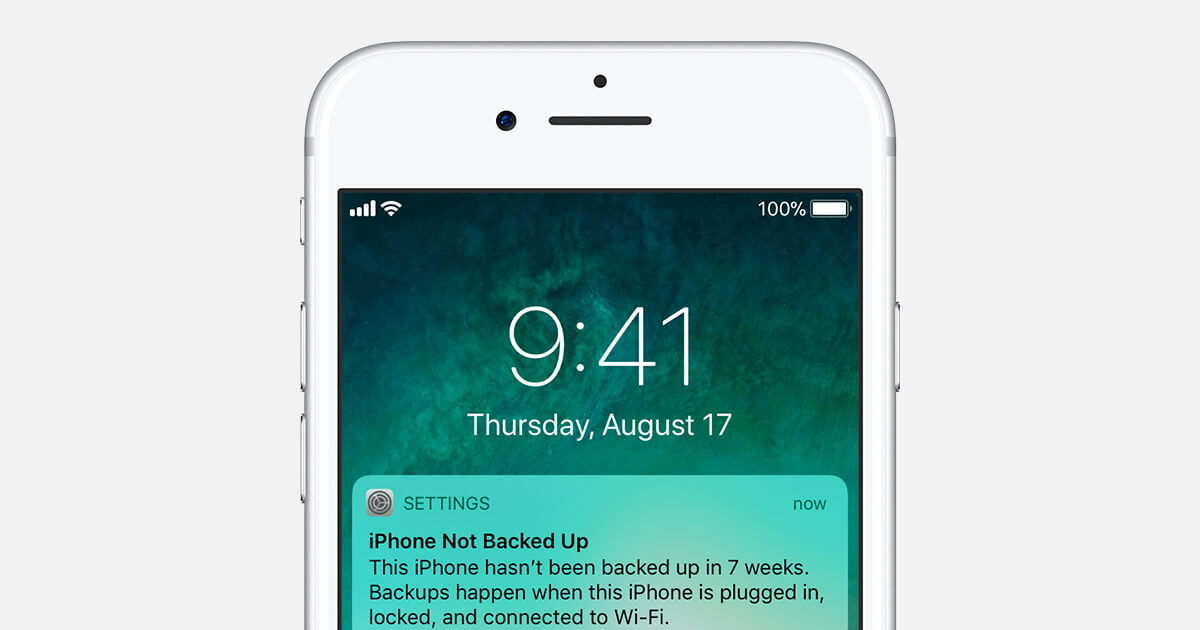
부품 1. iPhone이 백업되지 않는 일반적인 이유부품 2. "아이폰 백업이 아닌 이유"의 일반적인 해결책부품 3. FoneDog 툴킷을 사용하여 iPhone 백업비디오 가이드 : iPhone 백업 및 복원 방법4 부. 결론
iCloud를 사용하면 인터넷에 연결하기 만하면 원격으로 백업 할 수있어 편리합니다. 인터넷 연결이 불안정하더라도 백업 프로세스가 중단됩니다.
iCloud 앱은 무료 5GB 저장 용량 그러나 당신이 당신의 아이폰에서 지속적으로 백업하는 수많은 파일이 있다면 그것은 충분하지 않은 것으로 판명되었습니다. 따라서 더 많은 것을 얻어야하고 추가 비용이 듭니다.
컴퓨터에 iTunes가있을 때와 마찬가지로 디스크 공간이 부족하여 파일을 수용 할 수 없습니다.
iTunes 또는 iCloud를 사용하여 데이터를 백업 할 수없는 추가 보안 앱 또는 소프트웨어가있을 수 있습니다. 이것들이 먼저 비활성화되어 있는지 확인하십시오.
iTunes가 최신 버전으로 업데이트되지 않은 경우 백업을 사용하지 않을 수 있습니다. iPhone을 연결하기 전에 iTunes 앱을 업데이트하십시오.
사용자가 여러 Apple ID를 가지고 있거나 다른 ID를 사용하여 구입 한 앱이있는 경우 iCloud에서 백업하지 못할 수도 있습니다. iTunes를 통해 저장 한 경우 iPhone을 컴퓨터에 동기화해야합니다.
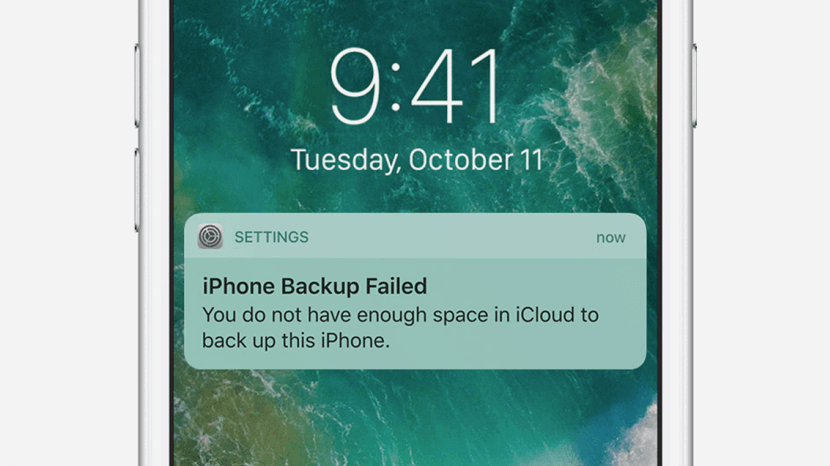
도움을 청할 필요가 있다고 생각하십니까? 일반적인 수정 사항은 다음과 같습니다. "왜 내 아이폰 백업하지 않습니다"
1 단계 : iPhone에서 설정으로 이동하여 Wi-Fi 버튼을 켜서 켜십시오. 비밀번호로 보호 된 경우 연결하려는 네트워크를 확인하십시오. 올바른 네트워크를 입력하여 가입 할 수 있는지 확인하십시오.
2 단계 : iPhone이 이미 연결되어 있으면 iCloud 백업을 수행하여 테스트하십시오. (설정> 이름> iCloud> iCloud 백업> 지금 백업으로 이동하십시오)
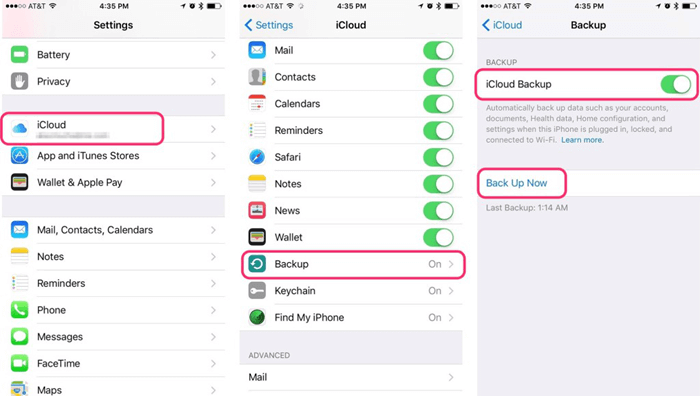
충분한 iCloud 저장 공간이 있는지 확인하려면 iPhone의 설정으로 이동하십시오. 다음 화면 상단에 이름이 표시되면 탭한 다음 iCloud로 이동하십시오. 이제 iCloud 저장 공간의 상태를 볼 수 있습니다. 충분하지 않으면 "저장소 관리"를 클릭하십시오.
이제 각 앱의 스토리지를 관리하거나 더 많은 것을 얻기 위해 업그레이드 할 수 있습니다. 다시 한 번 말하면 한 달에 추가 비용이 발생합니다. 충분하다고 생각되면 iPhone을 다시 백업 해보십시오.
iTunes를 사용하여 iPhone을 백업하면 동기화 된 컴퓨터의 메모리가 소모됩니다. 따라서 충분한 저장 공간이 있는지 확인하는 것이 가장 좋습니다.
일반적으로 시도 할 수있는 작업은 로그 아웃했다가 iCloud 액세스에 다시 로그인하여 백업을 진행할 수 있는지 확인하는 것입니다. 설정으로 이동하여 아래로 스크롤하여 "계정 및 암호"를 선택하십시오. 그런 다음 "로그 아웃"을 클릭합니다. 이제 현재 설정을 삭제할 것인지 확인하는 메시지가 표시되고 로그 아웃됩니다. 돌아가서 로그인 한 다음 백업을 시도하여 이제 작동하는지 확인하십시오.
중요 사항: iPhone의 iCloud에서 로그 아웃하면 기기의 데이터가 지워지지 만 메시지는 iCloud Drive에 백업되므로 너무 걱정할 필요가 없다는 메시지가 표시됩니다. 다시 로그인하십시오.
위에서 언급 한 이전 단계가 작동하지 않는 경우 iPhone의 설정을 재설정 할 수 있습니다. 걱정하지 마십시오 .WiFi 연결, 접근성 설정 등과 같은 iPhone의 설정을 처음 받았을 때의 상태로 되돌릴 뿐이며 기기에 저장된 데이터에는 영향을 미치지 않습니다. 설정> 일반> 재설정> 모든 설정 재설정으로 이동하십시오.

모든 희망을 잃어버린 것 같은 느낌? FoneDog Toolkit-iOS 데이터 백업 및 복구를 통해 올바른 작업 수행
가장 간단한 문제 해결 단계조차 실패한 것으로 확인되어 "iPhone 백업이되지 않는 이유"문제를 해결하지 못할 수도 있습니다.
그래서 FoneDog 툴킷 -iOS 데이터 백업 및 복구 iPhone 사용자가 할 일이 없다고 느낄 때 도움을 얻기 위해 서비스 센터로 달려 갈 때 느낄 수있는 것을 보장하기 위해 만들어졌습니다.
데이터를 안전하게 보호하는 소프트웨어이므로 중요한 것을 잃어 버릴 염려가 없습니다.
또한 다른 방법과 달리 백업 및 복원 할 파일을 실제로 선택할 수있는 기회가 주어지며 최종 선택을 진행하기 전에 각 파일을 미리 볼 수 있습니다.
iPhone이 백업되지 않는 문제를 해결하기위한 단계를 시작하겠습니다.
iPhone을 연결 한 후 FoneDog Toolkit 설치를 다운로드하여 완료하십시오.
장치를 구입할 때 장치와 함께 제공된 케이블을 사용하십시오. 때로는 다른 케이블을 사용하면 일부 문제가 발생할 수 있습니다.
설치가 완료되면 툴킷을 시작한 후 기본 대시 보드에서 iOS 데이터 백업 및 복구 옵션을 선택하십시오. 그런 다음 iOS 데이터 백업

다음 화면에서 FoneDog Toolkit-iOS 데이터 백업 및 복구를 사용하면 백업 파일을 생성하기위한 두 가지 옵션이 있음을 알게됩니다.
"외에표준 백업", 당신은"암호화 된 백업".
이는 더욱 안전하게 보호 할 민감한 데이터가있는 경우 특히 유용합니다.
원하는 백업 모드를 선택한 후 "스타트".

"시작"을 클릭 한 후 계속 진행하기 전에 백업 할 수있는 파일 유형이 표시되며 그에 따라 분류되어 쉽게 선택할 수 있습니다. 그런 다음 "다음 보기"

FoneDog Toolkit-iOS 데이터 백업 및 복구는 이제 선택한 파일 백업을 진행합니다.
프로세스가 완료되면 생성 된 백업의 세부 정보 (이름 및 크기)가 표시됩니다.
"추가 백업"또는 "iOS 데이터 복원"옵션도 제공됩니다. 이제 다음 부분으로 넘어갈 것입니다.
여기에이 기사는 "아이폰이 iCloud에 백업되지 않음"을 알려줍니다.

이제 iPhone에 복원 된 파일을 가져 오십시오
FoneDog Toolkit-iOS 데이터 백업 및 복구가 효율적이기 때문에 더 이상 iPhone이 백업되지 않을까 걱정할 필요가 없습니다. 이제 iPhone에서 만든 백업 파일을 복구하십시오.
여전히 iPhone이 연결되어 있다고 가정하면 "iOS 데이터 복원"
복구 할 올바른 파일을 선택해야합니다. 따라서 사용 가능한 백업 목록의 다음 화면에서 날짜를 기준으로 작성된 최신 백업을 확인하십시오.
클릭 "지금보기 ".

"를 클릭하여지금보기"FoneDog 툴킷은 선택한 파일에서 스캔을 시작합니다."중지"나"중지" 과정.
툴킷이 화면에 진행 상황을 표시하므로 스캔 진행 상황을 쉽게 확인할 수 있습니다.

스캔이 완료되면 백업 파일의 항목 별보기를 볼 수 있으므로 iPhone에서 복원하려는 데이터를 선택할 수 있습니다.
때때로 마음이 바뀌고 많은 파일을 백업 및 복원하고 싶지 않은 사람들에게 편리합니다.

사람들은 또한 읽습니다 :
때로는 iPhone이 iCloud 또는 iTunes를 사용하여 백업되지 않을 때 모서리로 다시 밀려납니다. 두 플랫폼 모두 iDevice 용으로 설계되었으므로 두 플랫폼이 모두 전환 될 것으로 예상되므로 Apple 사용자에게는 실망스러워합니다.
"와 같은 문제를 해결할 수있는 사람은 많지 않습니다.왜 아이폰 백업이 안될까요"그 자체로 그렇기 때문에 이러한 문제가 발생했을 때 수행해야 할 일반적인 문제 해결 단계가 있습니다. 그러나 이것이 쓸모없는 것으로 판명되면 다른 옵션이 있습니까? FoneDog Toolkit-iOS 데이터 백업 및 복구는 가장 좋은 대안입니다.
항상 100 %의 성공률을 보장합니다. 중요한 모든 데이터를 백업하기 위해 iPhone을 사용할 때 iPhone에 다른 것이 손상되거나 영향을받지 않을 것이라고 확신합니다. 숨겨진 문제를 찾아서 해결할 수도 있습니다. 편리 하죠?
지금 바로 FoneDog Toolkit-iOS 데이터 백업 및 복구를 다운로드하여 일상적인 사용을위한 지속적인 동반자로 제공하는 이점을 경험하십시오.
코멘트 남김
Comment
Hot Articles
/
흥미있는둔한
/
단순한어려운
감사합니다! 선택은 다음과 같습니다.
우수한
평가: 4.6 / 5 ( 67 등급)